Recuperar Archivos Borrados en Ubuntu: Guía Completa para Usuarios

¿Alguna vez has eliminado un archivo por accidente en Ubuntu? Es un error que puede causar pánico, especialmente si ese archivo era importante. La buena noticia es que en muchos casos, los archivos eliminados no se han perdido para siempre. Con las herramientas y los métodos correctos, puedes recuperar archivos borrados en Ubuntu fácilmente. En esta guía, te mostraré cómo hacerlo paso a paso.
El objetivo aquí es brindarte una solución clara y accesible para que puedas recuperar esos archivos que creías perdidos. Ya sea que hayas borrado un archivo recientemente o incluso después de vaciar la papelera, en este artículo aprenderás cómo manejar este tipo de situaciones y qué programas pueden ayudarte en el proceso.
¿Cómo Funciona la Eliminación de Archivos en Ubuntu?
Antes de sumergirnos en las soluciones, es importante entender cómo Ubuntu maneja los archivos borrados. Cuando eliminas un archivo en Ubuntu, en realidad no desaparece inmediatamente del disco. El sistema operativo simplemente marca el espacio que ocupaba el archivo como disponible para ser sobrescrito, pero el contenido original del archivo permanece allí hasta que nuevos datos lo reemplazan.
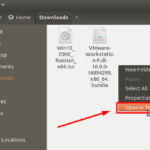 Cómo Recuperar Archivos Borrados en Debian
Cómo Recuperar Archivos Borrados en DebianEsto significa que, si actúas con rapidez, puedes recuperar archivos o carpetas eliminadas en Ubuntu sin mucha dificultad. Sin embargo, cuanto más tiempo dejes pasar, más probable es que el archivo se sobrescriba, lo que hace que la recuperación sea más difícil o incluso imposible.
Métodos para Recuperar Archivos Borrados en Ubuntu
A continuación, te mostraré varias formas de recuperar archivos borrados en Ubuntu, desde las más sencillas hasta las más avanzadas. Te explicaré cómo usar tanto programas gráficos como herramientas de línea de comandos, para que elijas la opción que mejor se adapte a tus necesidades.
1. Recuperar Archivos de la Papelera de Reciclaje
El primer lugar donde debes buscar es en la Papelera de Reciclaje de Ubuntu. Cuando eliminas un archivo utilizando la opción "Eliminar" en el menú o presionando la tecla Suprimir, Ubuntu no borra el archivo de inmediato, sino que lo mueve a la Papelera.
 Cómo Recuperar Archivos Borrados en Foremost - Kali Linux
Cómo Recuperar Archivos Borrados en Foremost - Kali LinuxPasos para recuperar archivos de la Papelera:
- Abre la Papelera de Reciclaje: Busca el ícono de la Papelera en tu escritorio o en el explorador de archivos.
- Encuentra el archivo que deseas recuperar.
- Haz clic derecho sobre el archivo y selecciona "Restaurar".
Si el archivo que buscas está en la Papelera, ¡problema resuelto! El archivo se restaurará a su ubicación original. Sin embargo, si ya vaciaste la Papelera o el archivo fue eliminado permanentemente, tendrás que recurrir a métodos más avanzados.
2. Usar TestDisk para Recuperar Archivos Borrados en Ubuntu
Si has vaciado la Papelera o eliminado un archivo permanentemente usando la línea de comandos, necesitarás una herramienta más potente como TestDisk. Este programa es altamente valorado por su capacidad para recuperar datos en sistemas Linux, incluido Ubuntu.
¿Qué es TestDisk?
TestDisk es una herramienta de recuperación de datos de código abierto que puede restaurar particiones perdidas y archivos eliminados. Es especialmente útil para recuperar archivos o carpetas eliminadas en Ubuntu después de un borrado permanente o un formateo accidental.
 Recuva La Solución Versátil para Recuperar Archivos y Administrar el Disco Duro
Recuva La Solución Versátil para Recuperar Archivos y Administrar el Disco DuroCómo instalar y usar TestDisk en Ubuntu:
#1 Instalación de TestDisk:
- Abre una terminal (Ctrl + Alt + T).
- Escribe el siguiente comando para instalar TestDisk:
sudo apt-get install testdisk
#2 Iniciar TestDisk:
- Una vez instalado, ejecuta TestDisk con el siguiente comando:
sudo testdisk
#3 Proceso de recuperación:
 Recuperar archivos de un pendrive dañado - Todas las soluciones
Recuperar archivos de un pendrive dañado - Todas las soluciones- Sigue las instrucciones en pantalla para seleccionar el disco desde el cual deseas recuperar los archivos.
- TestDisk escaneará el disco en busca de particiones y archivos eliminados. Una vez que el escaneo termine, puedes seleccionar los archivos que deseas recuperar y guardarlos en una ubicación segura.
3. Usar PhotoRec para Recuperar Datos en Ubuntu
Otro programa útil para recuperar datos eliminados en Linux - Ubuntu es PhotoRec, que fue desarrollado por los mismos creadores de TestDisk. Aunque su nombre sugiere que está diseñado para recuperar fotos, en realidad es capaz de restaurar una amplia variedad de archivos.
Pasos para recuperar archivos con PhotoRec:
#1 Instala PhotoRec (se instala junto con TestDisk):
- Si ya tienes TestDisk, ya tienes PhotoRec instalado.
#2 Ejecuta PhotoRec:
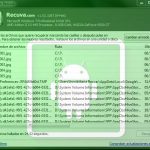 Recuperar Archivos Borrados Android Almacenamiento Interno
Recuperar Archivos Borrados Android Almacenamiento Interno- En la terminal, escribe:
sudo photorec
- PhotoRec escaneará el disco y te permitirá recuperar archivos de cualquier tipo, desde documentos hasta imágenes.
#3 Selecciona el disco y los archivos:
- Selecciona el disco y los formatos de archivo que deseas recuperar. Luego, PhotoRec guardará los archivos recuperados en una carpeta que puedes especificar.
4. Recuperar Archivos con Foremost
Foremost es otra excelente opción para recuperar archivos en sistemas Linux, incluido Ubuntu. Al igual que TestDisk y PhotoRec, Foremost es una herramienta de línea de comandos que recupera archivos eliminados basándose en la estructura de los datos del disco.
Instalación de Foremost:
- Abre la terminal y ejecuta el siguiente comando para instalarlo:
sudo apt-get install foremost
- Ejecuta Foremost:
- Para recuperar archivos en un disco, escribe:
sudo foremost -i /dev/sdX -o /ruta/donde/guardar
- /dev/sdX: Es la unidad donde estaban los archivos borrados.
- /ruta/donde/guardar: Especifica una carpeta donde Foremost guardará los archivos recuperados.
- Para recuperar archivos en un disco, escribe:
- Revisa los archivos recuperados en la carpeta que especificaste.
5. Recuperar Archivos con Extundelete
Si tu sistema de archivos en Ubuntu es ext3 o ext4, puedes usar Extundelete para recuperar archivos borrados. Este programa se especializa en recuperar archivos de sistemas de archivos EXT y es especialmente útil si has eliminado archivos importantes accidentalmente.
 Recuperar Archivos Eliminados en Windows 10: Guía Completa
Recuperar Archivos Eliminados en Windows 10: Guía CompletaInstalación y uso de Extundelete:
- Instala Extundelete con el siguiente comando:
sudo apt-get install extundelete
- Ejecuta Extundelete:
- Para recuperar archivos, usa el siguiente comando:
sudo extundelete /dev/sdX --restore-all
- Esto restaurará todos los archivos eliminados en la unidad especificada.
- Para recuperar archivos, usa el siguiente comando:
- Revisa los archivos recuperados en la carpeta de salida que crea el programa.
Cómo Evitar Pérdidas de Archivos en Ubuntu
Aunque recuperar archivos es posible, siempre es mejor evitar perderlos en primer lugar. Aquí tienes algunas prácticas que te ayudarán a mantener tus archivos seguros:
1. Realiza copias de seguridad regularmente
Usa programas como Deja Dup para hacer copias de seguridad de tus archivos de forma automática. Este programa está preinstalado en Ubuntu y permite guardar copias de seguridad tanto en tu disco duro como en servicios en la nube.
2. Usa el comando rm con precaución
En Ubuntu, el comando rm se utiliza para eliminar archivos desde la terminal. Este comando no envía los archivos a la Papelera, sino que los elimina de inmediato. Si necesitas eliminar archivos con cuidado, puedes usar la opción -i para confirmar cada eliminación:
 Programa Portable para Recuperar Archivos Borrados: Guía Completa
Programa Portable para Recuperar Archivos Borrados: Guía Completarm -i archivo.txt
3. Configura un sistema RAID
Los sistemas RAID (matriz redundante de discos independientes) pueden ofrecer protección adicional contra la pérdida de datos. RAID almacena copias redundantes de tus archivos en varios discos, lo que ayuda a prevenir la pérdida de datos en caso de fallos en el disco.
Conclusión
Recuperar archivos borrados en Ubuntu es posible utilizando herramientas como TestDisk, PhotoRec, Foremost, y Extundelete. Estas soluciones son efectivas para restaurar archivos eliminados permanentemente, ya sea por un error humano o por un fallo del sistema. Sin embargo, siempre es mejor prevenir la pérdida de datos con copias de seguridad regulares y el uso cuidadoso de comandos de eliminación.
Si sigues las recomendaciones y procedimientos explicados en este artículo, aumentarás significativamente las posibilidades de recuperar tus archivos perdidos y proteger tus datos en el futuro.
Si quieres conocer otros artículos parecidos a Recuperar Archivos Borrados en Ubuntu: Guía Completa para Usuarios puedes visitar la categoría Recuperar Archivos.

Datos importantes que te pueden ayudar a recuperar tus datos